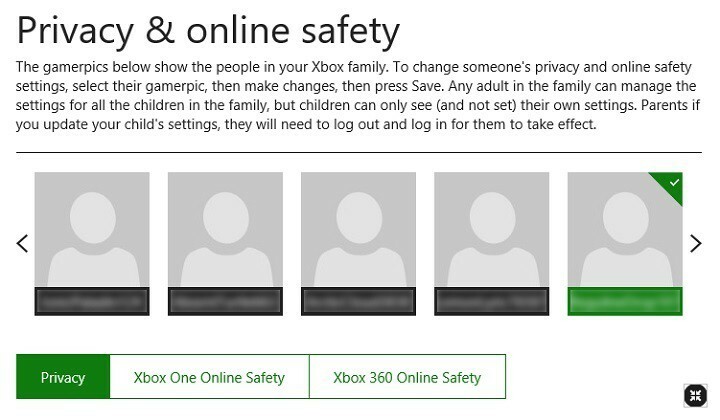
- CPU, RAM és hálózati korlátozó hot tab killerrel
- Közvetlenül a Twitch, a Discord, az Instagram, a Twitter és a Messenger szolgáltatásokkal integrálva
- Beépített hangvezérlők és egyedi zene
- A Razer Chroma egyedi színes témái és sötét oldalakat kényszerítenek
- Ingyenes VPN és hirdetésblokkoló
- Töltse le az Opera GX alkalmazást
A Microsoft gyakran dicsekedett azzal, hogy Xbox One konzolja az egész család eszköze. Ami az Xbox számla opcióit illeti, a cég valóban túllépett. A szülők közvetlenül ellenőrzik gyermekeik Xbox One-fiókjainak adatvédelmi és biztonsági beállításait. Más szavakkal, ha bizonyos beállításokat meg kell változtatni a gyermekfiókon, a szülők ezt bármikor megtehetik.
Ez nagyszerű módja a szülői felügyelet megvalósításának és annak biztosításának, hogy a szülők kapcsolatban maradjanak és tudják, mi történik a gyerekeikkel akkor is, ha a saját távoli virtuálisukkal foglalkoznak világok.
Ez az útmutató felsorolja az Xbox One gyermekfiók biztonsági és adatvédelmi beállításainak módosításához szükséges lépéseket, közvetlenül a saját fiókjából. A folyamat gyors és nincs szó gondokkal, ezért csak néhány egyszerű lépésben mindezt el kell végezni.
Az Xbox One gyermekfiók beállításainak módosítása
- Az első dolog, amit meg kell tennie jelentkezzen be Microsoft-fiókjába, feltételezve, hogy Ön a szülő. Miután elérte a szülő Microsoft-fiókot, lépjen a Xbox beállítások szakasz.
- Válaszd ki a gamertag a megtekinteni vagy módosítani kívánt gyermekfiókhoz.
- Mostantól láthatja az összes elérhető beállítást. Válassza ki a lehetőséget Adatvédelem fülre, vagy a Online biztonság fülre, attól függően, hogy melyik beállítást szeretné módosítani.
- Módosítsa a beállításokat, és ha készen áll az összes elvégzett módosítás megerősítésére, egyszerűen lépjen az oldal aljára és kattintson Mentés.
- A változások életbe léptetéséhez kérje a gyermeket, hogy jelentkezzen be, majd jelentkezzen ki a saját fiókjából.
KAPCSOLÓDÓ Történetek az ellenőrzéshez:
- Javítás: Hiba történt a vendég hozzáadásakor az Xbox One-on
- Az augusztus 2-ra ütemezett Windows 10 évfordulós frissítés, az Xbox One és a HoloLens frissítése késik
- Javítás: Lassú Xbox One játék letöltés

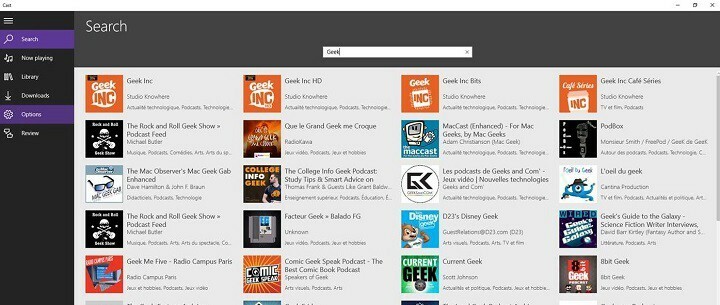
![A 0x80bd0009 Dolby Atmos hiba elhárítása Xbox One-on [FIXED]](/f/edc256c0d2a37ee882c98510968b63ec.jpg?width=300&height=460)